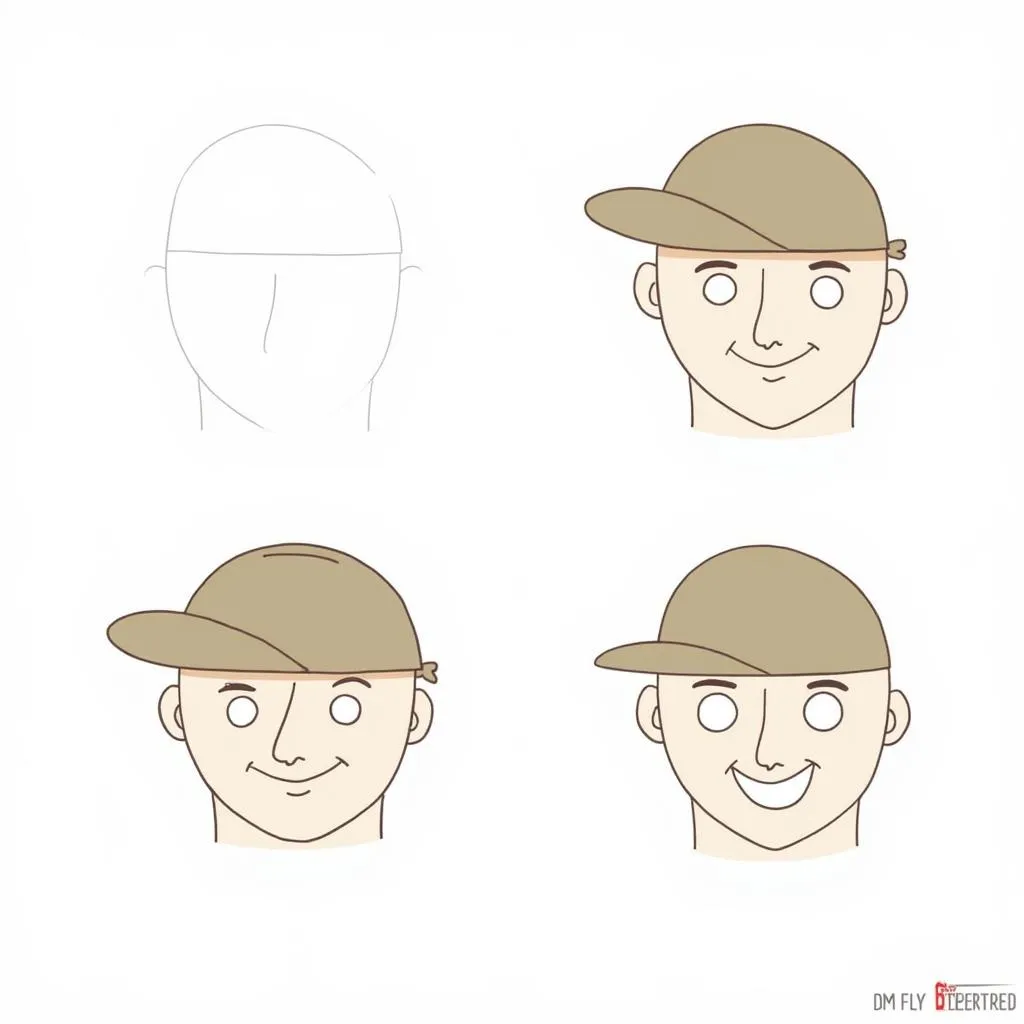Bản Vẽ Cad In Ra Trắng Xóa là một vấn đề thường gặp, gây khó khăn và tốn thời gian cho nhiều người, đặc biệt là các kỹ sư, kiến trúc sư và sinh viên. Vậy nguyên nhân nào dẫn đến tình trạng này và làm thế nào để khắc phục? Bài viết này sẽ cung cấp cho bạn những thông tin chi tiết và giải pháp hữu ích.
Tại Sao Bản Vẽ CAD In Ra Trắng Xóa?
Có rất nhiều nguyên nhân dẫn đến việc bản vẽ CAD in ra trắng xóa. Một số lỗi phổ biến bao gồm cài đặt sai trong phần mềm CAD, vấn đề về driver máy in, hoặc đơn giản là do bạn chưa chọn đúng đối tượng để in. Việc xác định chính xác nguyên nhân là bước đầu tiên để tìm ra giải pháp phù hợp. Đôi khi, vấn đề có thể xuất phát từ những chi tiết nhỏ mà bạn dễ dàng bỏ qua, ví dụ như layer bị ẩn hoặc màu sắc được đặt thành trắng. Việc nắm vững kiến thức về phần mềm CAD là rất quan trọng để tránh gặp phải những lỗi này. Nếu bạn muốn tìm hiểu thêm về các vấn đề liên quan đến CAD, hãy xem bài viết về bản vẽ cad bị nghiêng chéo.
Khắc Phục Lỗi Bản Vẽ CAD In Ra Trắng Xóa: Hướng Dẫn Chi Tiết
Dưới đây là một số cách khắc phục lỗi bản vẽ CAD in ra trắng xóa:
- Kiểm tra cài đặt in: Đảm bảo bạn đã chọn đúng máy in, khổ giấy và tỷ lệ in. Kiểm tra lại các tùy chọn in trong CAD, đặc biệt là phần liên quan đến màu sắc và độ dày nét vẽ.
- Kiểm tra layer: Xác nhận rằng tất cả các layer cần in đều được bật và không bị khóa hoặc ẩn. Đây là một lỗi rất phổ biến và dễ bị bỏ qua.
- Kiểm tra màu sắc và độ dày nét vẽ: Đảm bảo màu sắc và độ dày nét vẽ của các đối tượng được đặt đúng. Nếu màu sắc được đặt thành trắng hoặc độ dày nét vẽ quá mỏng, bản vẽ có thể in ra trắng xóa.
- Cập nhật driver máy in: Driver máy in lỗi thời cũng có thể là nguyên nhân gây ra vấn đề. Hãy cập nhật driver máy in lên phiên bản mới nhất.
- In thử với máy in khác: Nếu bạn đã thử tất cả các cách trên mà vẫn không được, hãy thử in với một máy in khác để xem vấn đề nằm ở máy in hay phần mềm CAD.
Tại sao bản vẽ CAD của tôi in ra trống rỗng?
Bản vẽ CAD của bạn in ra trống rỗng có thể do nhiều lý do, từ cài đặt in không chính xác đến các vấn đề về layer hoặc màu sắc. Kiểm tra tất cả các cài đặt trong CAD và driver máy in là bước đầu tiên để khắc phục sự cố này.
Làm thế nào để tôi có thể sửa lỗi in trắng xóa trong CAD?
Để sửa lỗi in trắng xóa trong CAD, bạn cần kiểm tra kỹ lưỡng các cài đặt in, layer, màu sắc và độ dày nét vẽ. Cập nhật driver máy in cũng là một giải pháp cần xem xét. Nếu bạn gặp khó khăn trong việc vẽ chân mày, bạn có thể tham khảo bài viết cách vẽ chân mày bằng bột.
Kết luận
Vấn đề bản vẽ CAD in ra trắng xóa có thể gây phiền toái, nhưng hoàn toàn có thể khắc phục được. Bằng cách kiểm tra kỹ lưỡng các cài đặt in, layer, màu sắc và driver máy in, bạn có thể giải quyết vấn đề này một cách nhanh chóng. Hy vọng bài viết này đã cung cấp cho bạn những thông tin hữu ích về việc khắc phục lỗi bản vẽ CAD in ra trắng xóa. Nếu bạn quan tâm đến việc vẽ tranh thời trang, hãy xem bài viết vẽ tranh tạo dáng và trang trí thời trang. Đối với những ai muốn tìm hiểu về cách xử lý khi bản vẽ CAD bị ẩn model, bài viết bản vẽ cad bị ẩn model còn layout sẽ cung cấp cho bạn những kiến thức cần thiết. Cuối cùng, nếu bạn yêu thích vẽ bằng phấn trên bảng, hãy tham khảo vẽ phấn trên bảng.
Khi cần hỗ trợ hãy liên hệ Số Điện Thoại: 02933878955, Email: lophocve@gmail.com Hoặc đến địa chỉ: QCRW+366, Vị Tân, Vị Thanh, Hậu Giang, Việt Nam. Chúng tôi có đội ngũ chăm sóc khách hàng 24/7.